14:25 Uhr
Netzlaufwerke und virtuelle Laufwerke per Batch Datei verbinden
Hier kann unter Windows der Befehl NET genutzt werden.
NET - Netzwerktool
Der Befehl NET ist ein umfangreiches Netzwerktools, dass sowohl für die Verbinudng zu Netzlaufwerken als auch für die Verwaltung von Services, Gruppen oder Usern unter Windows genutzt werden kann.
Beispiele für den Einsatz von NET sind
NET SHARE für Laufwerkfreigaben
NET SEND zum Versenden von Netznachrichten
NET VIEW zur Darstellung von Rechnern im Netz
NET USER zur Verwaltung von Benutzerkonten unter Windows
und eben auch
NET USE zur Verknüpfung eines Netzlaufwerkes.
Durch die Eingabe von NET USE /? ist auch eine ausführlichere Dokumentation der entsprechenden Parameter vorhanden.
Um ein Netzlaufwerk Z: einzubinden kann folgender Befehl genutzt werden:
NET USE Z: computernameuser /user:Benutzername passwort /persistent:no
/persistent:no bedeutet, dass beim Neustart des Rechners das Laufwerk nicht automatisch verbunden wird.
Um das Netzlaufwerk zu entfernen kann
NET USE Z: /delete
verwendet werden.
Dieses ist natürlich auch in einer Batchdatei möglich. Allerdings ist es hier oft nicht erwünscht, dass entsprechende Zugangsdaten fix in einer Batch gespeichert werden.
Daher kann hier mit Variablen gearbeitet werden.
Befehl SET zum Setzen einer Variable
Der Befehl SET setzt eine Umgebungsvariable für die CMD.EXE bzw. im Rahmen der Ausführung einer Batchdatei.
SET liefert alle vorhandenen Variablen
SET VARIABLE=Zeichenfolge weist der VARIBALE eine Zeichenfolge.
Aus DOS dürfte och SET TEMP für die Zuordnung des Verzeichnis für temporäre Dateien bekannt sein.
Eine spannende Funktion ist nun der Parameter
SET /P VARIABLE=EingabeaufforderungZeichenfolge
Hierdurch wird innerhalb der BATCH nach den Wert der Varibale mit der EingabeaufforderungsZeichenfolge gefragt.
Die Kombination dieser Zeilen ermöglicht nun folgende Anweisungen innerhalb einer Batch Datei:
NETZLAUFWERK.BAT
@ECHO OFF
REM Abfrage Benutzername und Passwort
SET /P USERNAME=Ihre Benutzerkennung :
SET /P PASSWORT=Ihr Passwort :
REM unter computername user gibt es für Benutzerkennung ein eigenes Verzeichnis
SET LAUFWERK=computernameuser%USERNAME%
REM Ist ein Netzlaufwerk Z: bereits vorhanden wird dieses gelöscht
IF EXIST Z: NET USE Z: /DELEETE
NET USE Z: %LAUFWERK% /persistent:no /user:%USERNAME% %PASSWORT%
Handelt es sich um ein Activedirectory für die Benutzerverwaltung kann der Parameter
/user wie folgt angepasst werden:
/user:ad%USERNAME%
Diese kann nicht nur für Netzlaufwerke genutzt werden die auf das Samba Protokoll aufsetzen.
Mein Webhoster (all-inkl) bietet auch an, dass in der Kundenadminstration als Netzlaufwerk der eigenen Webspace zur Verfügung gestellt werden kann.
Das Angebot lautet
Online-Festplatte / WebDisk
- einfache Integration Ihres Webspaces in Ihr lokales Betriebssystem
Dieses muss unter kas.all-inkl.com unter Netzlaufwerk angelegt werden.

Als erstes ist hier ein Nutzer für das Netzlaufwerk anzulegen.
Danach kann optional für diesen User ein Unterpfad angelegt werden.
Zu beachten ist hier, dass das Netzlaufwerk unabhängig vom FTP Speicher ist.
Im Ergebnis kann eine Verbindung zu
Benutzername.kasserver.com
Unterordner
Benutzername
hergestellt werden.
Eine Anleitung "WebDisk (Online-Festplatte)" ist beim Webhoster verfügbar,
Wobei hier ebenfalls Benutzername und das entsprechende Passwort, wie in obiger Batch Datei ausgetauscht werden muss.
Immerhin kann auch der Windows Explorer auf FTP Adressen direkt zugreifen und sich hier anmelden.
Starten Sie dazu den Explorer ( + E) und gehen Sie auf der linken Seite auf "Dieser PC". Nun ändert sich die Symbolleiste ihres Explorer.
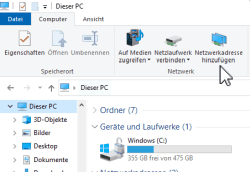
Durch die Schaltfläche "Netzwerkadresse hinzufügen" kann eine Website, FTP Server oder vergleichbares hinzugefügt werden. Diese Verbindung kann gespeichert werden und steht dann als Netzwerkressource im Explorer zur Verfügung.
Alternativ kann auch noch direkt im Explorer der FTP Server per ftp://example.de aufgerufen werden. Sofern Sie auch Benutzername und Passwort mit übergeben wollen geht dieses per
ftp://benutzarname:passwort@example.de ob dieses sinnvoll ist steht allerdings auf einen anderen Blatt.
Sollten Sie ein lokales Verzeichnis einen Laufwerksbuchstaben zuordnen wollen kann auch der Befehl SUBST hilfreich sein.
Subst - Virtuelle Laufwerke
Der Befehl bindet bestehende Verzeichnis innerhalb Ihres Windows in ein entsprechendes Lufwerk ein, dass Sie dann ansprechen können.
Gerade bei CSV Dateien die Sie für LSMW oder eCATT zur Massenstammdatenpflege nutzen wollen, kann hier der Pfad etwas zu lang sein.
Dank
SUBST L: "C: ..."
Können Sie auch komplexere Verzeichnisse die sonst zu lang wären einen eigenen Laufwerksbuchstaben zu weisen.
Manchmal sind aus DOS vertraute Befehle tatsächlich noch sehr praktisch :).
ein Angebot von Espresso Tutorials

unkelbach.link/et.books/
unkelbach.link/et.reportpainter/
unkelbach.link/et.migrationscockpit/
Diesen Artikel zitieren:
Unkelbach, Andreas: »Netzlaufwerke und virtuelle Laufwerke per Batch Datei verbinden« in Andreas Unkelbach Blog (ISSN: 2701-6242) vom 9.12.2020, Online-Publikation: https://www.andreas-unkelbach.de/blog/?go=show&id=1171 (Abgerufen am 23.11.2024)



Keine Kommentare - Permalink - Windows
Artikel datenschutzfreundlich teilen
🌎 Facebook 🌎 Twitter 🌎 LinkedIn